
时间:2020-11-22 10:27:07 来源:www.win10xitong.com 作者:win10
常常会有一些用户在使用电脑系统的时候遇到了win10系统更新后光驱盘符不见了问题,即便是很多平时能够独立解决很多问题的网友这次也可能不知道怎么处理win10系统更新后光驱盘符不见了的问题,要是想自己来解决win10系统更新后光驱盘符不见了的问题,大家可以试着用这个方法:1、第一种情况是光驱的驱动安装不正确右击开始按钮,选择"计算机管理";2、在计算机管理左侧窗格中单击"设备管理器"在右侧可以看到光驱(DVD/CD-ROM)上打着黄色的感叹号或问号即可很轻松的完成了。刚才没看明白不要紧,今天小编就会专门来讲解win10系统更新后光驱盘符不见了的详细处理办法。
推荐系统下载:win10专业版

方法步骤:
第一步:第一种情况是光驱的驱动安装不正确右击开始按钮,选择"计算机管理";
第二步:在计算机管理左侧窗格中单击"设备管理器"在右侧可以看到光驱(DVD/CD-ROM)上打着黄色的感叹号或问号;
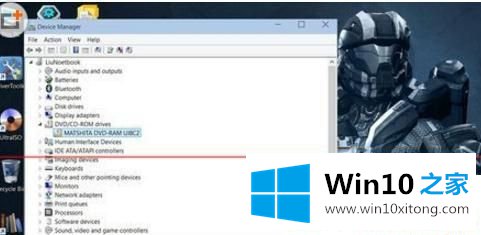
第三步:这种情况下我们需要更新我们的驱动程序(例如主板、光驱)可以使用"驱动精灵"或其他软件,也可以到硬件制造商的官方网站上下载对应驱动
注意:
第一步:如果官网没有提供windows10版本的驱动,可以对应下载windows7或windows第八步:8.1的驱动,一般情况下是高度兼容的。如果更新驱动仍然无法正常工作,可以尝试下面的方法,也可以卸载掉光驱再重新安装。
第二步:"驱动精灵"或其他类似软件往往会提示安装其他软件,需要注意。
光驱消失第二类(点击查看更详细的解决方法)
第一步:第二类情况看起来有点棘手:按照上面的方法进入设备管理器中根本找不到光驱(如图所示)这时我们可以尝试展开"IDE ATA/ATAPI控制器"一栏,卸载名为"ATA Channel 0"的控制器(右击-卸载),然后重新启动电脑
第二步:好了,重启后一般就可以看到我们的光驱了,经测试,光驱运转正常!
以上就是win10系统更新后光驱盘符不见了的解决方法,只要根据上文教程操作之后,问题也就很快可以解决了。
总结下今天所述的内容,就是讲关于win10系统更新后光驱盘符不见了的详细处理办法,还没有学会的网友可以再多阅读几次上面的内容,按照方法一步一步的做,就可以解决的。最后希望多多支持本站。